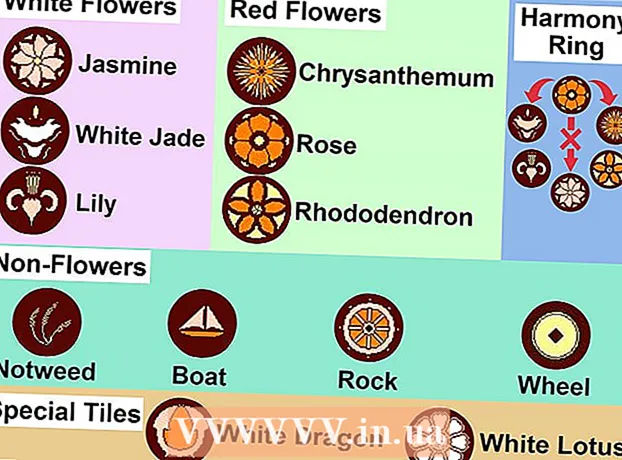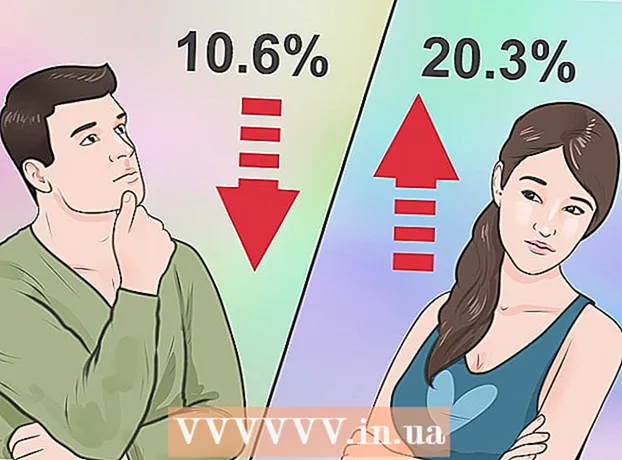Автор:
Carl Weaver
Дата На Създаване:
2 Февруари 2021
Дата На Актуализиране:
1 Юли 2024

Съдържание
- Стъпки
- Метод 1 от 2: Форматирайте лаптопа от инсталационните компактдискове
- Метод 2 от 2: Форматирайте лаптопа с помощта на дяла за възстановяване
- Предупреждения
Ако вашият лаптоп е бил нападнат от вирус и нещо се обърка дори след като се отървете от вируса, може би си струва да го форматирате. Тъй като форматирането изтрива напълно съдържанието на твърдия диск, това е най -надеждният и ефективен начин за почистване на компютъра. Процедурата за форматиране на лаптоп днес е много проста. Производителите предоставят на собственика копие от операционната система (ОС) заедно с драйвери и помощни програми или създават дял за възстановяване на твърдия диск. Въпреки това, преди да продължите с форматирането, не забравяйте да прехвърлите всички данни на външен твърд диск, CD или DVD, в противен случай ще ги загубите.
Стъпки
Метод 1 от 2: Форматирайте лаптопа от инсталационните компактдискове
 1 Архивирайте твърдия диск. Форматирането на вашия лаптоп ще доведе до загуба на цялата информация, съхранявана на него, така че ако искате да го запазите, трябва да презапишете съдържанието на твърдия диск на външен твърд диск, CD или DVD.
1 Архивирайте твърдия диск. Форматирането на вашия лаптоп ще доведе до загуба на цялата информация, съхранявана на него, така че ако искате да го запазите, трябва да презапишете съдържанието на твърдия диск на външен твърд диск, CD или DVD.  2 Определете кой метод за възстановяване на системата е предоставен от производителя. Ако сте получили инсталационни компактдискове с вашия лаптоп, тогава трябва да ги използвате. Ако не сте получили никакви дискове с вашия лаптоп, тогава най -вероятно той съдържа дял за възстановяване, в този случай трябва да използвате втория метод.
2 Определете кой метод за възстановяване на системата е предоставен от производителя. Ако сте получили инсталационни компактдискове с вашия лаптоп, тогава трябва да ги използвате. Ако не сте получили никакви дискове с вашия лаптоп, тогава най -вероятно той съдържа дял за възстановяване, в този случай трябва да използвате втория метод.  3 Поставете диска с операционната система във вашето CD / DVD устройство. Обикновено се стартира автоматично и отваря меню или прозорец с избор на опции. Изберете опцията за инсталиране на нова операционна система.
3 Поставете диска с операционната система във вашето CD / DVD устройство. Обикновено се стартира автоматично и отваря меню или прозорец с избор на опции. Изберете опцията за инсталиране на нова операционна система. - Ако дискът не се стартира автоматично, щракнете двукратно, за да отворите „My Computer“, щракнете с десния бутон върху иконата на диска с операционната система и изберете „Autoplay“.
 4 Изчакайте, докато дискът ви подкани да направите следващата стъпка. Ако се отдалечите от компютъра за известно време, процесът ще спре на момента, когато е необходим избор на потребител. Следвайте подканите, бъдете търпеливи и избягвайте изкушението да се намесвате в процеса. Това може да отнеме няколко минути.
4 Изчакайте, докато дискът ви подкани да направите следващата стъпка. Ако се отдалечите от компютъра за известно време, процесът ще спре на момента, когато е необходим избор на потребител. Следвайте подканите, бъдете търпеливи и избягвайте изкушението да се намесвате в процеса. Това може да отнеме няколко минути. - Ако форматирате твърдия диск на вашия лаптоп, приемете настройките по подразбиране, когато бъдете подканени от инсталационния диск.
 5 Изчакайте процесът на инсталиране да приключи. Когато инсталацията на операционната система приключи, мониторът ще покаже напълно чист работен плот.
5 Изчакайте процесът на инсталиране да приключи. Когато инсталацията на операционната система приключи, мониторът ще покаже напълно чист работен плот.
Метод 2 от 2: Форматирайте лаптопа с помощта на дяла за възстановяване
 1 Рестартирайте лаптопа си. Докато компютърът се стартира, натиснете клавиша F10 на клавиатурата няколко пъти подред. В резултат на това пред вас ще се появи меню, което ще ви предложи поправка или възстановяване (форматиране и рестартиране).
1 Рестартирайте лаптопа си. Докато компютърът се стартира, натиснете клавиша F10 на клавиатурата няколко пъти подред. В резултат на това пред вас ще се появи меню, което ще ви предложи поправка или възстановяване (форматиране и рестартиране).  2 Изберете опцията за инсталиране на нова операционна система. Предимството на този метод е, че не е нужно да правите нищо друго. Разделът за възстановяване ще го форматира самостоятелно, ще рестартира операционната система, ще инсталира необходимите драйвери и програми, доставени с вашия лаптоп.
2 Изберете опцията за инсталиране на нова операционна система. Предимството на този метод е, че не е нужно да правите нищо друго. Разделът за възстановяване ще го форматира самостоятелно, ще рестартира операционната система, ще инсталира необходимите драйвери и програми, доставени с вашия лаптоп.  3 Изчакайте процесът на инсталиране да приключи. Обикновено трае около 30 минути.
3 Изчакайте процесът на инсталиране да приключи. Обикновено трае около 30 минути.
Предупреждения
- Когато форматирате вашия лаптоп, не забравяйте, че твърдият диск ще бъде напълно изтрит и на него ще бъде инсталирана нова операционна система. Всичките ви данни ще бъдат загубени безвъзвратно, затова направете резервно копие на външен носител преди форматирането. Имайте предвид, че след като процесът е започнал и е достигнал определен етап, няма връщане назад. Дори и да промените решението си, няма да можете да възстановите данните си и старата ви операционна система ще бъде напълно изтрита.